8 problemas comunes con el Samsung Galaxy Note 4 y cómo solucionarlos
La muy esperada continuación de la Nota Galaxy 3 trajo consigo la mejor y más nuevo paquete de procesamiento, una pantalla QHD magnífico, capacidades de carga rápida, y la gran cantidad de funciones de software que Samsung es conocido. Dicho esto, el Samsung Galaxy Note 4 no está exenta de problemas. Hoy, vamos a explorar algunos de estos problemas que los usuarios han estado experimentando con sus dispositivos, así como proporcionar algunas soluciones posibles sobre cómo tratar con ellos.
Renuncia: No todos los usuarios del Samsung Galaxy Note 4 se enfrentará a estos temas, y es muy probable que usted no va a venir a través de ninguno de los problemas enumerados a continuación.
Problema # 1 - Brecha entre el cuerpo y la pantalla

"Gapgate" ha sido un tema de tendencia ya que el Galaxy Note 4 puesto en libertad, con su ser un pequeño espacio alrededor del borde del dispositivo. Aunque esto no debería afectar al rendimiento del dispositivo, pero los usuarios pueden experimentar la vibración menor con las partes.
Posible solución:
- Esta es una opción de diseño hecha por Samsung, y ha sido mencionado en el manual de usuario desde el Galaxy Note 2. La diferencia es apenas perceptible, y la cuestión sólo se convierte en un gran problema si la brecha se amplía. Por desgracia, la única "solución" es para recoger un reemplazo en ese caso.
Problema # 2 - Problemas de conexión a Wi-Fi

Casi siempre hay quejas con respecto a la conexión Wi-Fi cuando se dio a conocer un nuevo teléfono inteligente. Los usuarios del Galaxy Note 4 han reportado problemas para conectarse y permanecer conectado a Wi-Fi.
Soluciones potenciales:
- Gire el Galaxy Note 4 y el router durante al menos diez segundos, luego gire de nuevo y vuelva a intentar la conexión.
- Ir Ajustes - Ahorro de energía y asegúrese de que esta opción está desactivada.
- Utilizar el Wi-Fi Analizador para comprobar cómo llena su canal es, y cambiar a una mejor opción.
- Olvídese de la conexión Wi-Fi por ir a Ajustes - Wi-Fi y largo tocando la conexión que desea, a continuación, seleccionando "Olvidar". Vuelva a introducir los datos e inténtelo de nuevo.
- Asegúrese de que el firmware del router está actualizado.
- Asegúrese de que las aplicaciones y software en el Galaxy Note 4 están al día.
- Entra en Wi-Fi - Configuración - Avanzadas y tome nota de la dirección MAC Nota Galaxy de 4, a continuación, agregarlo a filtro MAC del router.
Problema # 3 - Problemas con retraso

Algunos usuarios se han quejado de las pequeñas pausas cuando intentan visitar la pantalla de inicio, aplicaciones de carga, o escribe en el teclado. El Galaxy Note 4 también puede tener problemas durante el despertar, y la navegación en general.
Soluciones potenciales:
- Ir Ajustes - Acerca del dispositivo y toque Número de compilación 7 veces. Volver a Ajustes y seleccione Opciones de desarrollador. Ajustar Escala de animación de transición, la escala de la ventana de animación y Animador escala duración 1 a 0,5, o inferior.
- Abierto Voz s a continuación, utilizar la tecla de menú para seleccionar Abierta a través de la tecla de inicio opción y apagarlo.
- Trate de usar un lanzador que no sea TouchWiz si usted cree que la interfaz de usuario de Samsung podría ser la causa del retraso. Usted puede encontrar algunos de los mejores lanzadores de Android disponibles Aquí.
- Asegúrese de que el dispositivo está completamente al día por ir a Ajustes - Acerca del dispositivo - Actualizaciones de software - Actualizar ahora
Problema # 4 - Duración de la batería
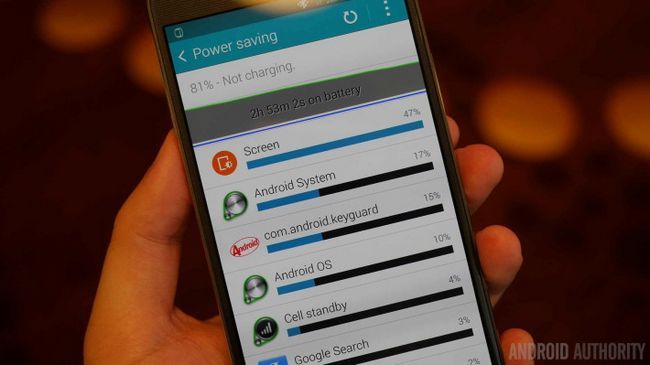
Algunos usuarios han informado de que la vida de su Galaxy Note de 4 baterías se esfuerza por cumplir con las normas, a pesar del tamaño considerable de la batería.
Soluciones potenciales:
- Ir Ajustes de ahorro de energía - y seleccione Ahorro de energia
- Apague las aplicaciones o características que no están siendo utilizados, tales como Wi-Fi o GPS.
- Gire el brillo de la pantalla y el volumen.
- Apague vibraciones.
- Compruebe que el teléfono está al día a través de Configuración - Dispositivos - Instalar las actualizaciones del sistema - Comprobar ahora.
- Reinicie periódicamente el Galaxy Note 4
- Entra en Ajustes - Batería y evaluar qué aplicaciones están utilizando la mayoría de la energía. Si se encuentra con una desinstalación de aplicaciones problemáticas o desactivarlo.
- Factory Reset del dispositivo y vuelva a instalar aplicaciones de forma selectiva.
Problema # 5 - píxeles muertos en la pantalla

Algunos usuarios han informado de que se empiezan a notar los píxeles muertos en la pantalla del Galaxy Note de 4 después de algún tiempo.
Soluciones potenciales:
- Utilice una aplicación como Dead Pixel Detect para diagnosticar el problema y tratar de solucionarlo.
- Si la solución anterior no funciona, póngase en contacto con el distribuidor para un teléfono de reemplazo.
Problema # 6 - No se puede conectar a Bluetooth

Muchos Galaxy Note 4 usuarios han experimentado problemas al tratar de crear una conexión entre los sistemas de automóviles y accesorios Bluetooth. A veces, el teléfono ofrece una funcionalidad limitada, o se niega a vincular a todos.
Soluciones potenciales:
- Consulte el manual del fabricante para el dispositivo y el coche y restablecer las conexiones.
- Asegúrese de que no se echa en falta una parte vital del proceso de conexión.
- Ir Ajustes - Bluetooth y asegurar nada debe cambiar
- Entra en Ajustes - Bluetooth eliminar todas las vinculaciones previas e intentar la que fueron creados de nuevo desde cero.
Problema # 7 - reinicios aleatorios

Algunas personas han reportado que sufren de reinicios donde su sí mismo teléfono se reinicia a intervalos aparentemente aleatorios durante el uso.
Soluciones potenciales:
- Asegúrese de que todos los datos importantes es respaldada y realizar un restablecimiento de fábrica (las instrucciones están por debajo de cómo hacerlo).
- Si está utilizando una tarjeta microSD, quitar esto de la Nota Galaxy 4 y comprobar para ver si se reinicia siguen sucediendo. Si se detienen, copia de seguridad de los datos de la tarjeta y dar nuevo formato a través del dispositivo, vaya a Ajustes - Almacenamiento - Formato de tarjeta SD.
Problema # 8 - La función "Aceptar Google" no funciona

Algunos Galaxy Note 4 usuarios han reportado problemas para obtener la función "OK Google" para trabajar. A veces, esta aplicación funciona después de la configuración inicial, pero deja de funcionar después de un par de días. En otros casos, el "Always on" función no funciona como debería.
Soluciones potenciales:
- Entra en Voz s y apague "La voz de alerta" algunos usuarios han informado de que esto funciona, mientras que otros han informado de que Voz s debe ser por "OK Google" para llevar a cabo.
- Ir Detección "Ok Google" - Configuración - Idioma y entrada - Búsqueda por voz y seleccione Siempre, a continuación, reinicie el dispositivo.
- Intento de eliminar cualquier aplicación que tenga acceso a las notificaciones y vuelva a instalar uno a uno para determinar si uno de ellos ha causado el problema.
- Alternativamente, la fábrica de reiniciar el dispositivo y volver a instalar aplicaciones de forma selectiva.
Estos son algunos de los problemas más comunes que los usuarios han estado experimentando con su Samsung Galaxy Note 4, y vamos a trabajar para mantener esta lista actualizada como surgen nuevos problemas y soluciones. Háganos saber si usted ha tenido alguno de estos problemas y si nuestras soluciones ayudaron a solucionarlos. Si usted ha sufrido de algún problema diferentes, dejar un comentario y vamos a tratar de encontrar una solución para usted.
VER TAMBIÉN:
Aquí están las guías sobre cómo soft reset de fábrica, restablecimiento de fábrica duro y arrancar en modo seguro en tu Galaxy Note 4.
Soft Reset:
- Encienda el teléfono y desbloquear la pantalla
- Ir Configuración - Usuario y de copia de seguridad - Copia de seguridad y restablecimiento
- Toque en "Restablecer datos de fábrica"
- Seleccionar "Restablecer el dispositivo"
- Confirmar con "Eliminar todos"
- El teléfono debe reiniciar automáticamente.
Hard Reset:
- Apague el teléfono
- Mantenga pulsado el Potencia, volumen, y Casa botones
- Espere a que el teléfono vibre, suelte el Poder y Casa botones, pero siguen presionando sube el volumen.
- Cuando el sistema de recuperación de Android comienza, suelte todos los botones.
- Utilizar el Volumen botones para navegar, y el Poder botón para seleccionar.
- Escoger "Limpie los datos / reset Factor"
- Confirmar y toque "Reiniciar sistema ahora".
Arranque en modo seguro:
- Apague el dispositivo.
- Mantenga pulsado el Bajar el volumen botón y el Poder botón simultáneamente.
- Cuando el teléfono se enciende, suelte el Poder
- Liberar el Bajar el volumen botón cuando las palabras "Modo seguro" aparecen en la parte inferior izquierda, esquina.
- Para activar el modo seguro, mantenga el Poder botón, a continuación, seleccione






